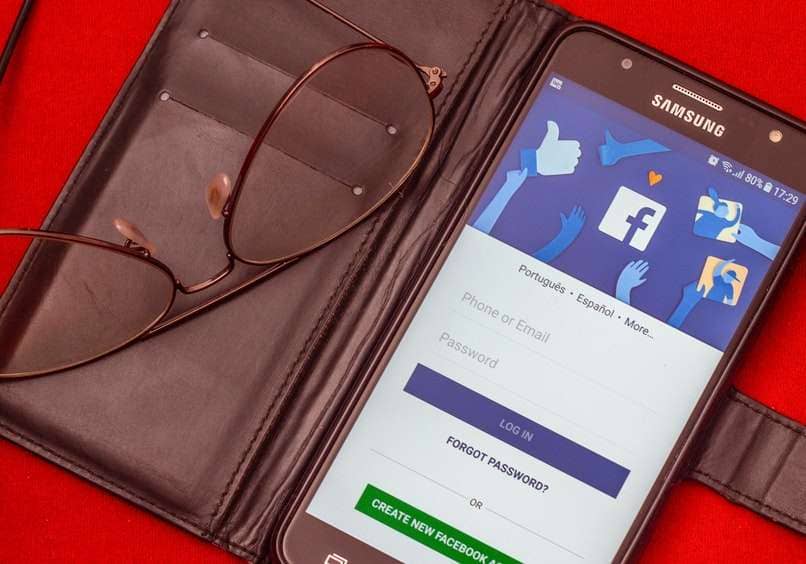¿Cómo transmitir en vivo o hacer un directo en Facebook? Hacer stream con OBS fácilmente
Ahora puede transmitir a Facebook Live desde su computadora. Puede transmitir a su perfil de Facebook, páginas, grupos o páginas de eventos. ¿Cómo Transmitir un Video en vivo en Facebook?
Facebook te permite hacer esto simplemente a través del sitio web de Facebook. Voy a mostrarle cómo llevar las cosas más lejos para que pueda usar varias cámaras, incrustar videos y archivos de audio. Y todo esto lo haremos luego con un programa llamado OBS.
¿Cómo Transmitir un Video en vivo en Facebook?
Necesita una clave de transmisión y la capacidad de publicar un video en vivo a través de Facebook. Si tienes problemas para iniciar un directo en Facebook no te preocupes, que te tenemos una solución.

A continuación te mostraremos dos métodos sumamente fáciles para que puedas transmitir en vivo en Facebook, desde este preciso momento. Todos los pasos son sencillos, y no hay razón para perderse en ellos.
En primer lugar, ¿quieres ir en vivo desde tu página de Facebook o tu perfil? Hay un método diferente para cada uno. El primero es solo para las páginas de Facebook
- Este método no tienes pierde, lo primero que debes hacer es buscas en la parte inferior derecha de Facebook las tres rayitas.
- Cuando las hayas seleccionado, debes proseguir y buscar el símbolo de la bandera, o donde diga páginas. Luego procedes a acceder a tu página de Facebook.
- Lo siguiente es desplazarte hacia abajo y tocar el símbolo de la cámara roja, o donde dice en vivo. Este símbolo puede ser encontrado debajo de donde dice escribe algo.
- Toca posteriormente para agregar una descripción a tu en vivo, o toca la varita mágica para añadir efectos al mismo.
- Y para iniciar a hacer transmisión en vivo en Facebook solo debes darle donde dice iniciar directo.
El segundo método es principalmente para los perfiles y grupos de Facebook, pero también para las páginas de Facebook.
- Solo debes tocar en vivo en la parte superior de la sección Noticias.
- Luego de esto te da la opción para seleccionar un tipo de transmisión, de estas puedes elegir una como por ejemplo, Lip Sync Live.
- Puedes agregar efectos al tocar la varita mágica, claro que esto también lo puedes hacer luego de haber iniciado la transmisión.
- Cuando quieras terminar la transmisión solo debes tocar en finalizar.
- Para transmitir en los grupos, solo debes ir al grupo y empezar a transmitir con estos pasos.
Por supuesto que si no te han servido estos pasos siempre puedes ingresar a la guía de Facebook, la cual tiene las respuestas a una buena cantidad de preguntas comunes. Ahora si quieres aprender a hacer streaming no solo en Facebook, sino también en YouTube y en Twitch de una manera profesional, sigue leyendo más abajo.

¿Cómo iniciar una transmisión con OBS Studio?
- Haga clic en la configuración en OBS Studio y luego haga clic en transmisión en el menú de la izquierda.
- Seleccione "Servicios de transmisión" como el Tipo de transmisión y "Facebook Live" como el servicio.
- Pegue la clave de transmisión que obtuvo del paso anterior en el cuadro "Clave de transmisión".
- No deberías tener que ingresar la URL del servidor porque OBS usa la URL estándar.
- Sin embargo, Facebook ha cambiado esto recientemente para que requiera una conexión segura.
- Mientras escribo esta actualización, OBS Studio no la ha actualizado para usar la nueva URL.
- Si descubre que no puede conectarse.
- Deberá seleccionar el servidor personalizado y pegarlo tanto en la URL del servidor como en la clave de flujo.
- Selecciona Aplicar y Aceptar.
- Asegúrese de haber seleccionado una fuente de video (como su cámara web) y de que pueda ver esto en la sección de vista previa.
- Luego toca en el botón "Iniciar transmisión":
- Regrese a la ventana emergente de Facebook Live en su navegador.
- Espera algunos segundos, debería mostrar "Fetching video stream".
- Si no es así, consulte la sección de solución de problemas al final de este artículo para conocer las posibles causas.
- Después de unos segundos, muestre su transmisión en todo su esplendor.
- Tenga en cuenta que habrá una demora de 5 a 7 segundos en la transmisión.
Con OBS no deberías tener problemas, y si encuentras uno como el Agente OBS, todo tiene una solución.